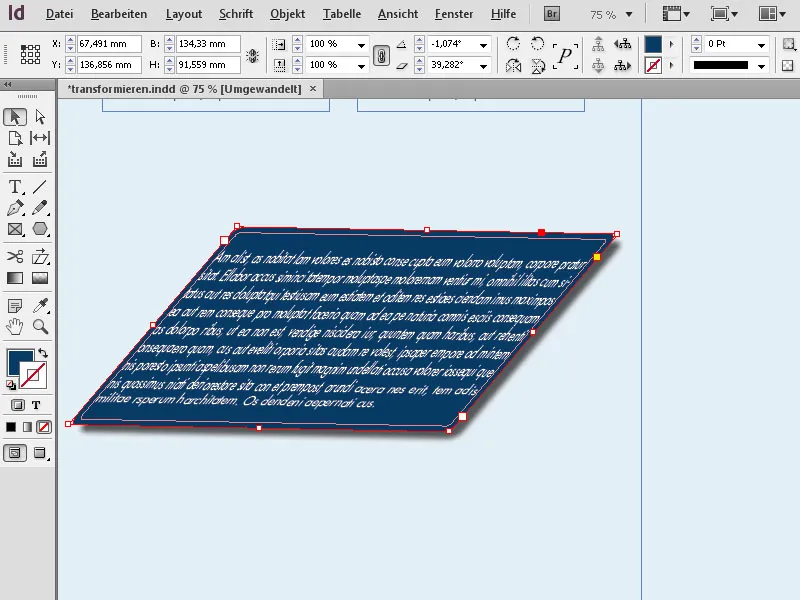Lo Strumento di Trasformazione Libera in Adobe InDesign è uno strumento versatile che ti permette di scalare, ruotare, distorto e trasformare liberamente gli oggetti. Ti consente di apportare aggiustamenti creativi e di progettare in modo flessibile gli elementi di layout. In questa guida ti mostrerò passo dopo passo come utilizzare efficacemente lo Strumento di Trasformazione Libera per apportare modifiche precise e creative ai tuoi progetti. Cominciamo ad esplorare questo potente strumento!
Lo strumento di Trasformazione Libera appare in un menu a discesa quando clicchi sull'icona evidenziata nella barra degli strumenti tenendo premuto il pulsante sinistro del mouse.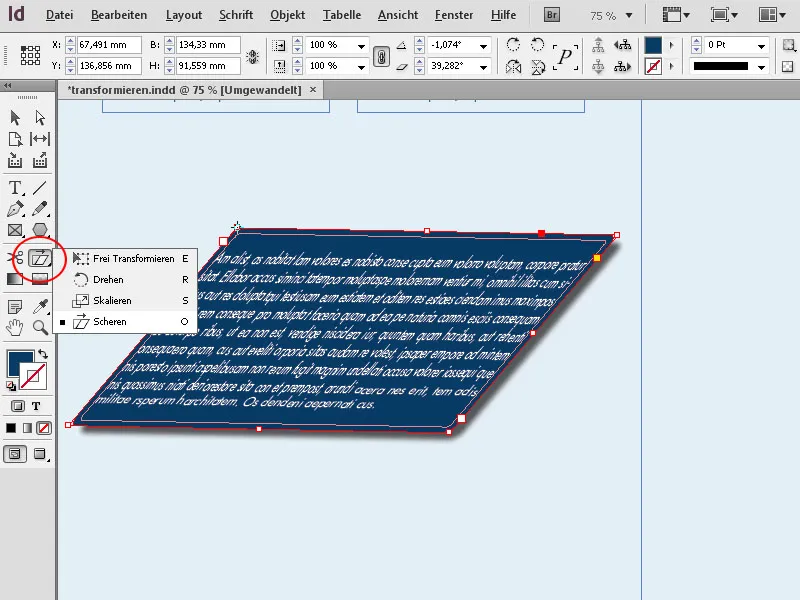
Sono inclusi gli strumenti:
• Trasformazione Libera (E)
• Rotazione (R)
• Scala (S)
• Sfalsa (O)
Cliccando su uno di questi verrà selezionato lo strumento corrispondente.
Con questo, un oggetto precedentemente selezionato viene trasformato a seconda del punto di riferimento impostato a seconda dello strumento scelto. La trasformazione influisce sia sul contorno che sul contenuto del contorno.
Con Trasformazione Libera (Shortcut E) puoi cambiare le dimensioni di un oggetto, ad esempio un riquadro di testo, in direzione orizzontale o verticale trascinando dai punti di ancoraggio intermedi, in direzione orizzontale e verticale trascinando dai punti angolari. Il contenuto dell'oggetto verrà scalato proporzionalmente. Se tieni premuto il tasto Maiusc, l'oggetto e il contenuto saranno scalati proporzionalmente in direzione orizzontale e verticale.
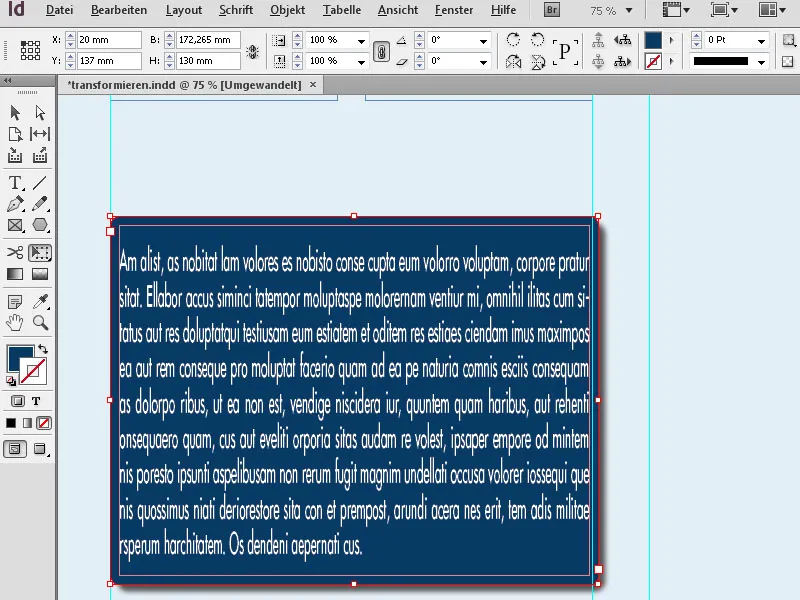
Con lo Strumento di Rotazione (Shortcut R) ruoti l'oggetto selezionato intorno al punto di riferimento evidenziato nel pulsante di controllo. Se tieni premuto il tasto Maiusc, la rotazione avviene a intervalli di 45°.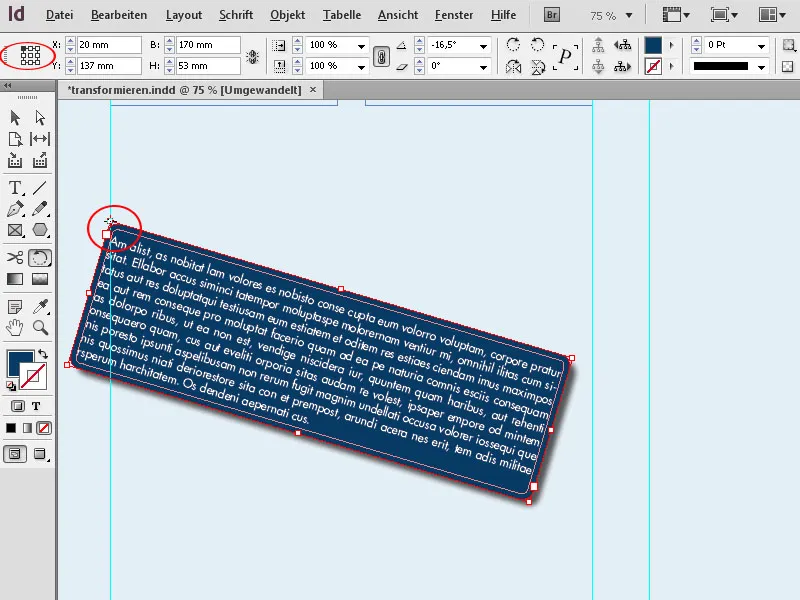
Con lo Strumento di Scala (Shortcut S) puoi scalare un oggetto sia orizzontalmente che verticalmente, da qualsiasi punto venga afferrato.
Tutte queste trasformazioni possono essere effettuate facilmente anche con lo strumento Selezione. Per trasformare non solo il contorno ma anche il contenuto del contorno, devi tenere premuto contemporaneamente il tasto Ctrl. Se vuoi scalare proporzionalmente sia orizzontalmente che verticalmente, devi premere anche il tasto Maiusc.
Per ruotare un oggetto selezionato, sposta lo strumento di Selezione accanto a uno dei punti angolari. Lì puoi quindi ruotare l'oggetto nella direzione desiderata tenendo premuto il mouse. Anche qui, premendo aggiuntivamente il tasto Maiusc, si otterrà un angolo di rotazione di 45°.
A differenza dello Strumento di Rotazione dalla palette degli Strumenti di Trasformazione, l'oggetto con l'uso dello Strumento Selezione viene sempre ruotato attorno al suo centro, indipendentemente dal punto di riferimento selezionato.
Con lo Strumento di Sfalsa (Shortcut O) è possibile inclinare o piegare un oggetto.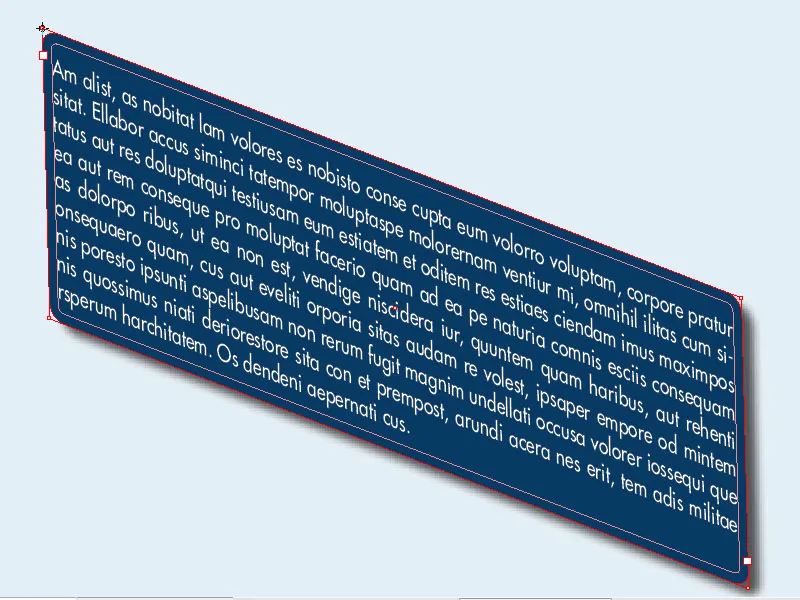
Il contorno dell'oggetto viene trasformato in una forma di parallelogramma. Anche qui, la trasformazione influisce sia sulla forma che sul contenuto.